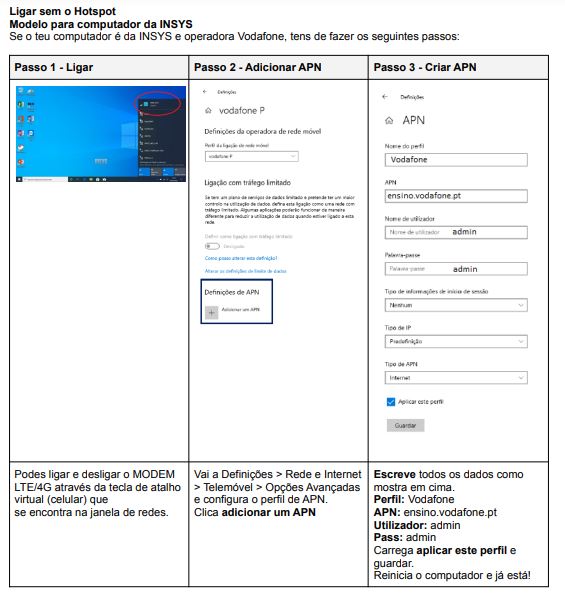Completar a instalação do Windows
-
Modelo INSYS: consulte aqui
Hotspot
- Configuração dos hotspots ThingsMatrix (manual para o utilizador final)
- Configuração dos hotspot ZTE MF92OU com cartão Vodafone
- Configuração hotspot PC Tipo II da Insys com cartão móvel Vodafone
Portátil Bloqueado
Quando surgir no monitor do portátil uma imagem semelhante à que abaixo se apresenta, deverá seguir o procedimento de desbloqueio.
1º Passo – Noutro equipamento com ligação à internet:
Aceder a https://cuco.inforlandia.pt/ucode/. Vão ser pedidos alguns dados que devem ser preenchidos:
a. Escrever o número de série do portátil (consultar autocolante na base do portátil ou Auto de Entrega) no Nº de série do equipamento ou, em alternativa, o Nº de Licença Cuco (32 digitos) (Pode aparecer como "Machine Serial Number" ou "Security ID" no ecrã de bloqueio)
b. Nos outros 2 campos – CT: (certified time) e UC: (usage counter) introduzir dois dados que estão no ecrã do portátil bloqueado.
c. Escrever o resultado da operação.
d. Clicar em Mostrar código
2º Passo – No computador bloqueado:
a) Escrever o código gerado.
b) Para o computador não bloquear quando voltar a ligar o computador:
i) Aceder a http://cuco.softi9.pt/
ii) Dar um duplo clique no ficheiro. É aberta uma janela onde vão sendo exibidas várias mensagens durante a execução do processo. Após alguns minutos, fica resolvido.
Nota: Há antivírus que impedem que este processo execute corretamente, pelo que pode ser necessário desativar o antivírus para executar este 2º passo e concluir a limpeza da unidade bloqueada.
Ligação a uma rede